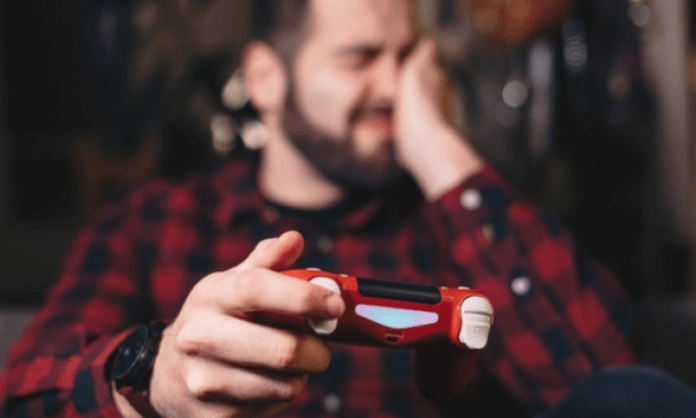PS4 hatası CE-30005-8, PS4 konsolunuzda bir uygulamayı veya oyunu başlatmayı denediğinizde ortaya çıkabilecek bir hata kodudur. Bu hata kodu, PS4'ünüzün sistem depolama biriminde veya disk sürücüsünde bir sorun olduğu anlamına gelir. Aşağıdakiler gibi çeşitli nedenlerden kaynaklanabilir:
- Arızalı veya hasarlı bir Blu-Ray/DVD oynatıcı
- Çizilmiş veya çatlamış bir oyun diski
- Hasarlı bir dahili veya harici sabit sürücü
- Bozuk PS4 yazılımı veya kötü optimize edilmiş veritabanı
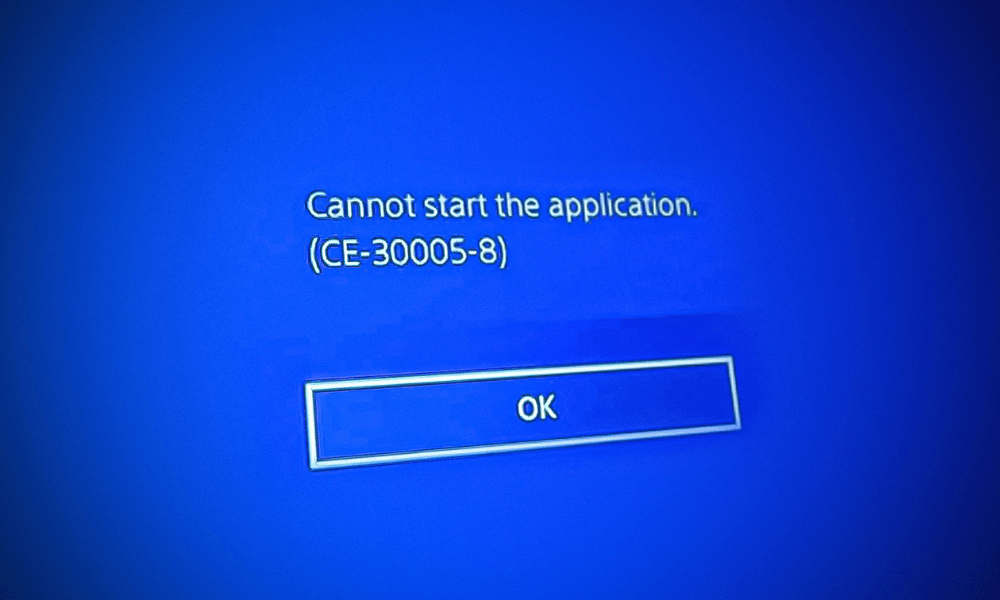
Bu yazımızda PS4 CE-30005-8 hatasının nedenini nasıl tespit edeceğinizi ve durumunuza göre nasıl çözeceğinizi anlatacağız. Bu hatanın gelecekte tekrar yaşanmasını önlemek için size bazı ipuçları da vereceğiz.
PS4 hatası CE-30005-8'in nedeni nasıl belirlenir
CE-30005-8 PS4 hatasını onarmaya çalışmadan önce nedeninin tam olarak ne olduğunu bilmek önemlidir. Bunu yapmak için PS4 donanımınızın ve yazılımınızın durumunu kontrol etmek amacıyla bazı basit testler yapabilirsiniz.
Blu-Ray/DVD Oynatıcıyı Kontrol Edin

Fiziksel bir diskten oynatmaya çalışırken PS4 CE-30005-8 hatası alıyorsanız Blu-Ray/DVD sürücünüzün arızalı olması mümkündür. Kontrol etmek için aşağıdaki adımları deneyebilirsiniz:
- PS4'ünüzü tamamen kapatın ve fişini elektrik prizinden çekin.
- Blu-Ray/DVD oynatıcı kapağını açın ve yumuşak, kuru bir bezle temizleyin. Oynatıcı merceğini temizlemek için alkole batırılmış pamuklu çubuk da kullanabilirsiniz.
- PS4'ünüzü tekrar takın ve açın.
- Sürücüye başka bir oyun diski takın ve PS4 CE-30005-8 hatasının devam edip etmediğine bakın.
PS4 hatası CE-30005-8 yalnızca bir oyun diskinde ortaya çıkıyorsa bu disk hasar görmüş olabilir. Diskin durumunu dikkatlice inceleyerek ve çizik, çatlak veya leke olup olmadığına bakarak kontrol edebilirsiniz. Disk hasar görmüşse yenisiyle değiştirmeniz gerekecektir.
Taktığınız tüm disklerde PS4 hatası CE-30005-8 oluşuyorsa Blu-Ray/DVD oynatıcınız arızalı veya bozuk olabilir. Bu durumda oynatıcınızın onarılması veya değiştirilmesi için Sony müşteri hizmetleriyle veya profesyonel bir tamirciyle iletişime geçmeniz gerekecektir.
Dahili veya harici sabit sürücüyü kontrol edin
PS4'ünüzün dahili veya harici sabit sürücüsünde yüklü bir uygulamayı veya oyunu başlatmayı denediğinizde PS4 CE-30005-8 hatası alırsanız, hatanın sabit sürücüde olması mümkündür. Kontrol etmek için aşağıdaki adımları deneyebilirsiniz:
- PS4'ünüzü tamamen kapatın ve fişini elektrik prizinden çekin.
- Harici bir sabit sürücü kullanıyorsanız bunun PS4'ünüzle olan bağlantısını kesin.
- Dahili veya harici sabit sürücü muhafazasını açın ve ezik, çatlak veya yanık gibi fiziksel hasar belirtileri olup olmadığını kontrol edin. Ayrıca SATA veya USB kablosunun düzgün şekilde takılıp takılmadığını ve hasar görmediğini de kontrol edebilirsiniz.
- PS4'ünüzü tekrar takın ve açın.
- Harici bir sabit sürücü kullanıyorsanız bunu PS4'ünüze yeniden bağlayın.
- Aynı sabit sürücüde yüklü olan başka bir uygulamayı veya oyunu başlatmayı deneyin ve PS4 hatası CE-30005-8'in devam edip etmediğini kontrol edin.
PS4 hatası CE-30005-8 yalnızca tek bir uygulama veya oyunda ortaya çıkıyorsa söz konusu uygulama veya oyun bozulmuş olabilir. Sorunu düzeltmek için kaldırıp yeniden yüklemeyi deneyebilirsiniz. Ayrıca söz konusu uygulama veya oyun için herhangi bir güncelleme olup olmadığını kontrol edebilir ve yükleyebilirsiniz.
Aynı sabit sürücüye yüklenen tüm uygulamalarda veya oyunlarda PS4 hatası CE-30005-8 meydana gelirse, sabit sürücü hasar görmüş veya arızalı olabilir. Bu durumda verilerinizi yedeklemeniz ve sabit sürücüyü biçimlendirmeniz gerekecektir. Sorun devam ederse sabit sürücüyü yenisiyle değiştirmeniz gerekecektir.
PS4 yazılımını kontrol edin

Başlatmaya çalıştığınız uygulama veya oyundan bağımsız olarak PS4 hatası CE-30005-8 alıyorsanız PS4 yazılımınızın hatalı olması mümkündür. Kontrol etmek için aşağıdaki adımları deneyebilirsiniz:
- PS4'ünüzün güncel olup olmadığını kontrol edin. Bunu yapmak için Ayarlar > Sistem > Sistem Yazılımı Güncelleme'ye gidin ve ekrandaki talimatları izleyin. Bir güncelleme mevcutsa indirip yükleyin.
- PS4 veritabanınızın optimize edilip edilmediğini kontrol edin. Bunu yapmak için PS4'ünüzü tamamen kapatın ve iki bip sesi duyana kadar power supply düğmesini yaklaşık 7 saniye basılı tutun. Ardından düğmeyi bırakın ve kontrol cihazınızı bir USB kablosuyla PS4'ünüze bağlayın. Kontrol cihazındaki PS düğmesine basın ve Güvenli Mod menüsüne erişin. Seçenek 5'i seçin: Veritabanını Yeniden Oluşturun ve işlemin tamamlanmasını bekleyin.
CE hatası 30005 8 nasıl düzeltilir?
Artık PS4 CE-30005-8 hatasının nedenini belirlediğinize göre durumunuza bağlı olarak aşağıdaki çözümleri deneyebilirsiniz:
Blu-Ray/DVD Oynatıcıyı Onarın
Blu-Ray/DVD oynatıcınız arızalı veya bozuksa, bir profesyonel tarafından onarılması veya değiştirilmesi gerekecektir. Yardım için Sony müşteri hizmetleriyle veya yetkili bir tamirciyle iletişime geçebilirsiniz. PS4 garantinize bağlı olarak onarım ücreti ödemeniz gerekebilir.
Oyun diskini onarın
Oyun diskiniz çizilmiş veya çatlamışsa yenisiyle değiştirmeniz gerekecektir. Diski yumuşak, kuru bir bezle veya optik disklere özel bir ürünle temizlemeyi deneyebilirsiniz ancak bu, diskin düzgün çalışacağını garanti etmez. Ayrıca diski satın aldığınız mağazadan veya oyunun geliştiricisinden değişim veya para iadesi talep etmeyi de deneyebilirsiniz.
Dahili veya harici sabit sürücüyü onarın
Dahili veya harici sabit sürücünüz hasar görmüş veya arızalıysa, onu biçimlendirmeniz veya yenisiyle değiştirmeniz gerekecektir. Devam etmeden önce verilerinizi harici ortama veya buluta yedeklediğinizden emin olun. Dahili veya harici sabit sürücünüzü biçimlendirmek için şu adımları izleyin:
- PS4'ünüzü tamamen kapatın ve fişini elektrik prizinden çekin.
- Harici bir sabit sürücü kullanıyorsanız bunun PS4'ünüzle olan bağlantısını kesin.
- Dahili veya harici sabit sürücü kasasını açın ve yuvasından çıkarın.
- Sabit sürücüyü uygun bir SATA veya USB adaptörüyle bir bilgisayara bağlayın.
- Bilgisayarınızda Dosya Gezgini'ni açın ve biçimlendirmek istediğiniz sabit sürücüyü sağ tıklayın.
- Format'ı seçin ve FAT32 veya exFAT dosya sistemini seçin.
- Başlat'a tıklayın ve biçimlendirmenin tamamlanmasını bekleyin.
- Sabit sürücüyü bilgisayarınızdan çıkarın ve orijinal konumuna geri koyun.
- PS4'ünüzü tekrar takın ve açın.
- Harici bir sabit sürücü kullanıyorsanız bunu PS4'ünüze yeniden bağlayın.
Biçimlendirme PS4 hatasını CE-30005-8 çözmezse, sabit sürücünüzü yenisiyle değiştirmeniz gerekecektir.
PS4 Yazılımını Onarın
PS4 yazılımınız bozuksa veya kötü optimize edilmişse onu güncellemeniz veya sıfırlamanız gerekecektir. Devam etmeden önce verilerinizi harici ortama veya buluta yedeklediğinizden emin olun. PS4 yazılımınızı güncellemek veya sıfırlamak için şu adımları izleyin:
- PS4 yazılımınızı güncellemek için Ayarlar > Sistem > Sistem Yazılımı Güncelleme'ye gidin ve ekrandaki talimatları izleyin. Bir güncelleme mevcutsa indirip yükleyin.
- PS4 yazılımınızı sıfırlamak için PS4'ünüzü tamamen kapatın ve iki bip sesi duyana kadar power supply düğmesini yaklaşık 7 saniye basılı tutun. Ardından düğmeyi bırakın ve kontrol cihazınızı bir USB kablosuyla PS4'ünüze bağlayın. Kontrol cihazındaki PS düğmesine basın ve Güvenli Mod menüsüne erişin. Seçenek 6'yı seçin: PS4'ü başlatın (sistem yazılımını yeniden yükleyin) ve ekrandaki talimatları izleyin.
İnternet bağlantınızı kontrol edin
Yukarıdaki adımlar CE-30005-8 hatasını çözmezse sorun İnternet bağlantınızla . Konsolunuzun Wi-Fi ağınıza veya modeminize Ethernet kablosuyla emin olun Wi-Fi kullanıyorsanız sinyalin güçlü ve bağlantının sağlam olduğundan emin olun. Discord'u PS4'ünüze yüklediyseniz Discord bağlantınızın sağlam olup olmadığını da kontrol edebilirsiniz.
PlayStation Desteğine başvurun

Yukarıdaki adımlardan hiçbiri CE-30005-8 hatasını çözmezse sisteminizin onarılması gerekebilir. Bu durumda yardım için PlayStation Destek ile iletişime geçin.
PS4 hatası CE-30005-8'in tekrar oluşması nasıl önlenir?
Gelecekte PS4 CE-30005-8 hatasının tekrarlanmasını önlemek için PS4 donanımınızı ve yazılımınızı korumak amacıyla bazı basit önlemler alabilirsiniz. İşte birkaç ipucu:
- Blu-Ray/DVD oynatıcınızı yumuşak, kuru bir bezle veya alkole batırılmış pamuklu çubukla düzenli olarak temizleyin. Oynatıcı merceğine parmaklarınızla veya keskin nesnelerle dokunmaktan kaçının.
- Oyun disklerinizi dikkatli bir şekilde kullanın ve orijinal kutularında saklayın. Bunları ısıya, neme veya güneş ışığına maruz bırakmaktan kaçının. Bunları bükmeyin, çizmeyin veya etiket veya çıkartmalarla yapıştırmayın.
- Dahili veya harici sabit sürücünüzün durumunu düzenli olarak kontrol edin ve arıza belirtileri gösteriyorsa değiştirin. PS4'ünüzle uyumlu ve FAT32 veya exFAT olarak biçimlendirilmiş bir sabit sürücü kullanın. PS4'ünüz açıkken veya dinlenme modundayken harici sabit sürücünüzün bağlantısını kesmeyin.
- Sistem yazılımı ve uygulamalar veya oyunlar için en son güncellemeleri yükleyerek PS4'ünüzü güncel tutun. Güvenli Mod menüsündeki Veritabanını Yeniden Oluştur seçeneğini kullanarak PS4 veritabanınızı optimize edin.
- PS4'ünüzü ısı, nem veya toz kaynaklarından uzak, iyi havalandırılan bir alana yerleştirin. PS4'ünüzün havalandırma deliklerini nesneler veya kumaşlarla kapatmaktan kaçının. PS4'ünüzde biriken tozu elektrikli süpürge veya bir kutu basınçlı havayla düzenli olarak temizleyin.
Bu ipuçlarını takip ederek, PS4 hatası CE-30005-8 konusunda endişelenmenize gerek kalmadan PS4'ünüzde oyun deneyiminizin keyfini tam olarak çıkarabileceksiniz.
SSS
CE-30005-8 hatası PS4 konsolumu yeniden başlatarak çözülebilir mi?
PS4 konsolunuzu yeniden başlatmak kendi kendine kapanması gibi geçici sorunları çözebilir ancak CE-30005-8 hatasının çözüleceğini garanti etmez.
CE-30005-8 hatası PS4 sistem yazılımımı güncelleyerek çözülebilir mi?
Evet, CE-30005-8 hatası eski PS4 sistem yazılımından kaynaklanabilir ve PS4 sistem yazılımını güncelleyerek "CE 30005 8 uygulaması başlatılamıyor" hatasını çözebilirsiniz. Başlamak için sorunlu oyunu daha önce anlatıldığı gibi kaldırın, ancak yeniden yüklemeyin ve PS4 disk sürücüsünde hiçbir diskin (DVD, Blu-ray vb.) olmadığından emin olun.
CE-30005-8 hatasını çözmek için sorunlu oyunu kaldırmalı mıyım?
Evet, fiziksel bir diskten oynamaya çalıştığınız her seferde PS4'ünüzde bu hatayı alıyorsanız büyük olasılıkla konsolunuz oyun oynarken sorun yaşıyor demektir. Bu, Blu-Ray/PlayStation 4 DVD'niz çalışmıyorsa meydana gelebilir. düzgün şekilde veya herhangi bir nedenle hasar görmüşse. Bu tür bir sorun, donanımınızın durumuna bağlı olarak geçici veya kalıcı olabilir. Bu sorunu çözmek için öncelikle sorunlu oyunu aşağıdaki adımları izleyerek kaldırmalısınız:
- PS4 ana ekranına gidin ve kaldırmak istediğiniz oyunu vurgulayın.
- Kumandadaki Seçenekler düğmesine basın ve Sil'i seçin.
- Oyunun kaldırılmasını onaylayın ve işlemin tamamlanmasını bekleyin.
CE-30005-8 hatasını çözmek için PS4 disk sürücüsünde disk (DVD, Blu-ray vb.) olmadığından emin olmam gerekir mi?
Evet, CE-30005-8 hatasını çözmek için PS4 disk sürücüsünde disk (DVD, Blu-ray vb.) olmadığından emin olmanız gerekir. Bunun amacı, PS4 disk sürücüsünün, hataya neden olabilecek hasarlı veya uyumsuz bir diski oynatmaya çalışmasını önlemektir. Bir diski PS4 disk sürücüsünden çıkarmak için şu adımları izleyin:
- PS4 konsolundaki power supply düğmesinin yanında bulunan çıkarma düğmesine basın.
- Diski oynatıcıdan dikkatlice çıkarın ve kutusunda saklayın.
- Çıkarma düğmesi çalışmazsa diski manuel olarak çıkarabilirsiniz.
CE-30005-8 hatasını çözmek için PS4 cihazımda Güvenli Mod'a nasıl girerim?
Güvenli Mod, PS4'ünüzü yalnızca en temel işlevlerle başlatmanıza olanak tanıyan bir özelliktir. PS4'ünüzün yazılımı veya donanımıyla ilgili bazı sorunları gidermenize yardımcı olabilir. PS4'ünüzde Güvenli Mod'a girmek için şu adımları izleyin:
- İki bip sesi duyana kadar power supply düğmesini basılı tutarak PS4'ünüzü tamamen kapatın.
- power supply kablosunu PS4'ten çıkarın ve en az 30 saniye bekleyin.
- power supply kablosunu yeniden takın ve iki bip sesi duyana kadar power supply düğmesini basılı tutun.
- Kontrol cihazınızı bir USB kablosuyla PS4'e bağlayın ve kontrol cihazındaki PS düğmesine basın.
- Artık ekranınızda Güvenli Mod menüsünü görmelisiniz.
CE-30005-8 hatasını çözmek için Güvenli Modda hangi seçenekler mevcuttur?
Güvenli Modda CE-30005-8 hatasını çözmenize yardımcı olabilecek çeşitli seçenekler mevcuttur. İşte en yaygın seçenekler ve açıklamaları:
- Veritabanını Yeniden Oluştur : Bu seçenek PS4 sabit sürücünüzü tarar ve yeni bir içerik veritabanı oluşturur. Bu, bozuk veya hasarlı verilerle ilgili bazı sorunları çözebilir. Bu seçenek kayıtlı verilerinizi silmez ancak kullanmadan önce verilerinizi yedeklemeniz önerilir.
- Sistem yazılımını güncelle : Bu seçenek, PS4 sistem yazılımının en son sürümünü İnternetten indirip yüklemenizi sağlar. Bu, eski veya uyumsuz yazılımlarla ilgili bazı sorunları çözebilir. Bu seçeneği kullanmak için sabit bir İnternet bağlantınızın olması ve PS4 sabit sürücünüzde en az 460 MB boş alana sahip olmanız gerekir.
- PS4'ü Başlat : Bu seçenek PS4'ünüzü fabrika varsayılan ayarlarına geri yükler. Bu, hatalı yazılım veya donanımla ilgili bazı sorunları çözebilir. Bu seçenek oyunlar, uygulamalar, ayarlar, kupalar ve kullanıcı verileri dahil tüm verileri PS4'ünüzden siler. Bu seçeneği kullanmadan önce verilerinizi yedeklemelisiniz.